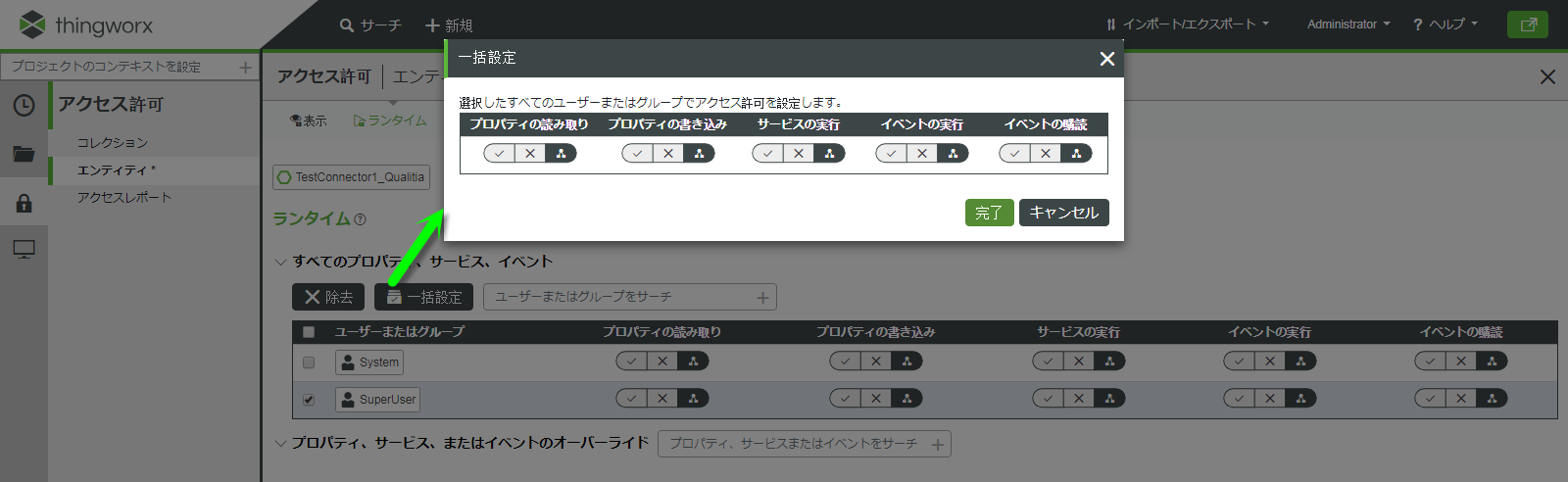コレクションのアクセス許可
ThingWorx のセキュリティは細分化されているため、一意のアクセス許可を持つようにコレクションを設定できます。組織および組織単位には、表示権限内で読み取り、書き込み、購読などのアクセス許可を割り当てることができます。ユーザーおよびユーザーグループには、ランタイムおよびデザインタイム権限内で読み取り、書き込み、購読などのアクセス許可を割り当てることができます。
コレクションのアクセス許可の設定
1. Composer の左側のナビゲーション表示枠で、「アクセス許可」を選択します。
2. 「コレクション」をクリックします。
3. サーチするかスクロールして目的のコレクションを見つけます。
|
|
目的のアイテムが表示されない場合は、エンティティのアクセス許可を確認します。一部のタイプは、派生的な Thing または特殊な Thing で、エンティティレベルで制御されます。
|
|
|
Thing Group に対して、ユーザー管理サブシステムで「ThingGroup 表示のアクセス許可の委任が有効」オプションが有効になっている場合、Thing Group のコレクションレベルの表示アクセス許可には影響がありません。たとえば、コレクションレベルのアクセス許可によってすべての Thing Group を表示できる場合、表示アクセス許可の委任が有効になっているときに Thing Group の子である Thing をすべて表示できる必要はありません。ある Thing Group の子である Thing を表示して表示アクセス許可の委任を利用するためには、その Thing Group を表示するためのアクセス許可が必要です。
|
4. 左側のチェックボックスをクリックして選択します。
|
|
左側のチェックボックスをオンにすることで、複数のコレクションを更新できます。
|
5. 「アクセス許可を編集」をクリックします。
6. 1 つ以上のチェックボックスをオンにしてアイテムを選択します。
7. ピッカーを使用して、ユーザー、グループ、組織、または組織単位を検索し、選択します。
8. 選択したエンティティに適用される権限を設定します。各ユーザーまたはグループは、「許可」 (チェック)、「拒否」 (X)、または「継承を使用」 (組織チャート) に設定できます。
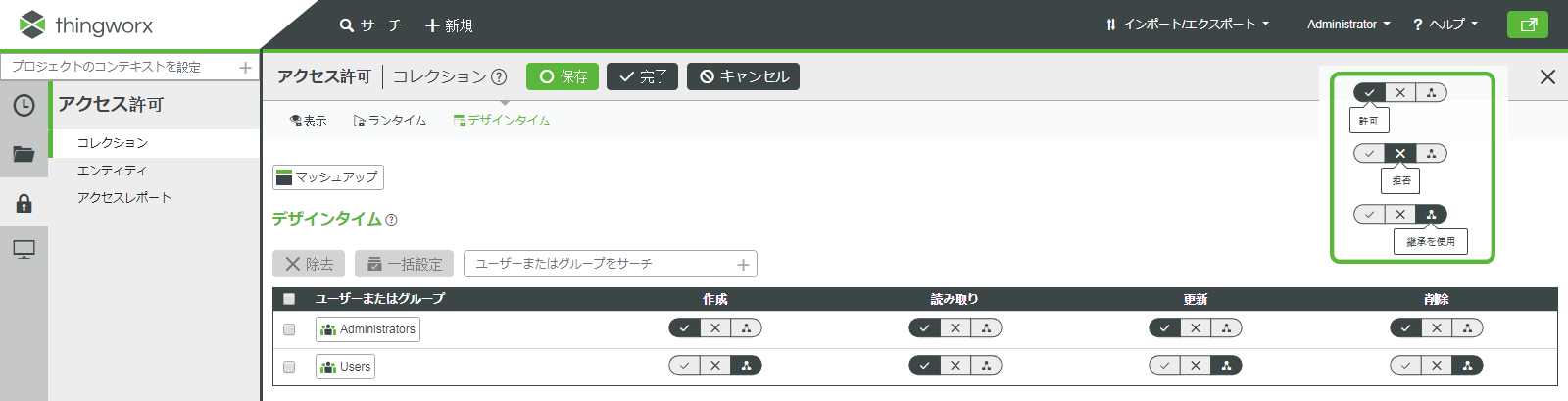
9. 編集対象のすべてのアクセス許可に対して繰り返します。
10. 「保存」をクリックします。
「除去」ボタンを使用すると、選択したコレクションから、選択したユーザー、グループ、組織、または組織単位のすべての権限を終了できます。 |
「一括設定」ボタンを使用すると、多くのユーザーまたはユーザーグループに一連のアクセス許可を同時に適用できます。チェックボックスを使用して更新するユーザーおよびユーザーグループを選択し、「一括設定」をクリックします。開いている追加のフォーム内で適切な権限を設定し、「完了」をクリックします。 |